A Windows 10-ben van egy beépített hang hibaelhárító, amely elég jó a közös hang problémák diagnosztizálásában és rögzítésében. Ha problémákat észlel, futtassa a hang hibaelhárítót (Beállítások alkalmazás> Frissítés és biztonság> Hibaelhárítás), mielőtt bármi mást tesz.
Ha a hibaelhárító nem tudja diagnosztizálni a problémát, akkor megpróbálhatja kézzel ellenőrizni a hangbeállításokat, vagy visszaállíthatja a hangbeállításokat az alapértelmezett értékekre.
Az audio-illesztőprogram újratelepítése az utolsó lehetőség, ha a hibaelhárítás hibás. Az audio-illesztőprogram újratelepítése előtt próbálja meg újraindítani az audio-illesztőprogramot.
Előfordulhat, hogy időnként előfordulhat, hogy az audio-illesztőprogram újraindítása során a probléma nem javítható. Ezenkívül néhány egérkattintással újraindíthatja az audio meghajtót.
Indítsa újra az audio illesztőprogramot a Windows 10 rendszerben
Töltse ki az alábbi utasításokat az audio-illesztőprogram újraindításához a Windows 10 rendszerben az Eszközkezelő segítségével.
1. lépés: Nyissa meg az Eszközkezelőt a jobb gombbal a Start gombra kattintva a tálcán, majd kattintson az Eszközkezelő lehetőségre. Alternatív megoldásként gyorsan elindíthatja az Eszközkezelőt a Windows logó + X gomb megnyomásával, majd az M gomb megnyomásával.
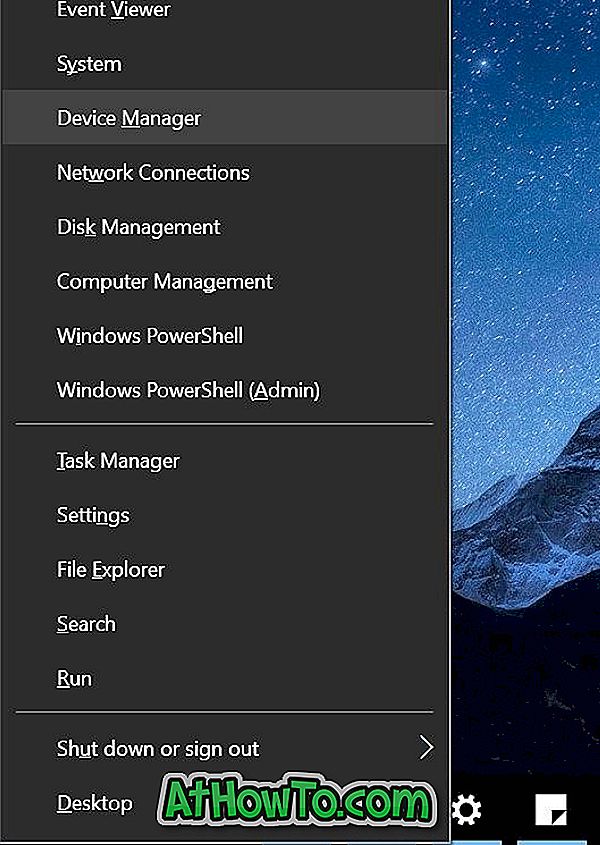
2. lépés: Az Eszközkezelőben bontsa ki a Hang-, videó- és játékvezérlőket, hogy megjelenítse az audio-illesztőprogram bejegyzését.
3. lépés: Kattintson jobb gombbal az audio-illesztőprogram bejegyzésére, majd kattintson az Eszköz opció letiltása lehetőségre. Az eszközillesztő letiltásához kattintson az Igen gombra. Ha felkéri a számítógép újraindítását, mentse el a munkáját, zárja be az összes programot és indítsa újra a számítógépet.
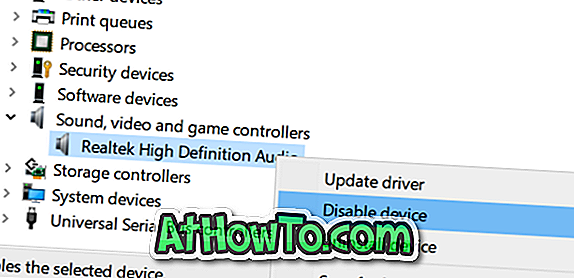
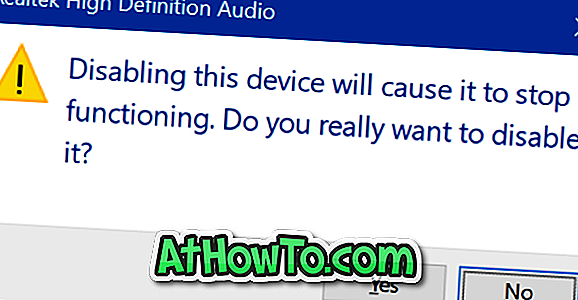
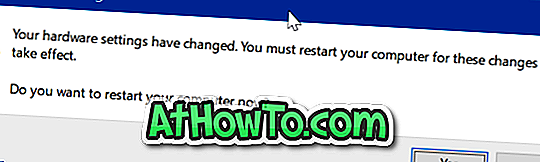
4. lépés: Végül jobb egérgombbal kattintson az audioillesztő bejegyzésére, majd kattintson az Eszköz opció engedélyezése lehetőségre. Ezzel újra elindul az eszközmeghajtó.

Ellenőrizze, hogy a hang probléma megoldódott. Ha nem, próbálja meg eltávolítani az audio-illesztőprogramot, indítsa újra a számítógépet, majd telepítse egy friss másolatát.
A Microsoft segítséget is kérhet.
Ismerje meg a hangszóró és a fejhallgató egyidejű használatát a Windows 10 rendszerben.














